10 февраля 2020 года вышла 8-я версия Help+Manual. Любой желающий может бесплатно скачать пробную версию с сайта компании-разработчика и оценить ее потенциал. В течение 30 дней ему будет доступен весь функционал профессиональной версии. Погоняв Help+Manual 8 Pro на чистой виртуальной машине с Windows 7 Pro (х64), в этой статье я расскажу о новых функциях программного комплекса.
Для начала несколько важных моментов:
- для тестирования я использовал следующую сборку Help+Manual — 8.0.0.5444;
- непонятные моменты в работе пробной версии, ошибки и т.п., ушли в службу поддержки, поэтому останутся за рамками данной статьи;
- новые функции я расположил в порядке из значимости для меня, практикующего технического писателя, занимающегося разработкой и поддержкой пользовательской документации.
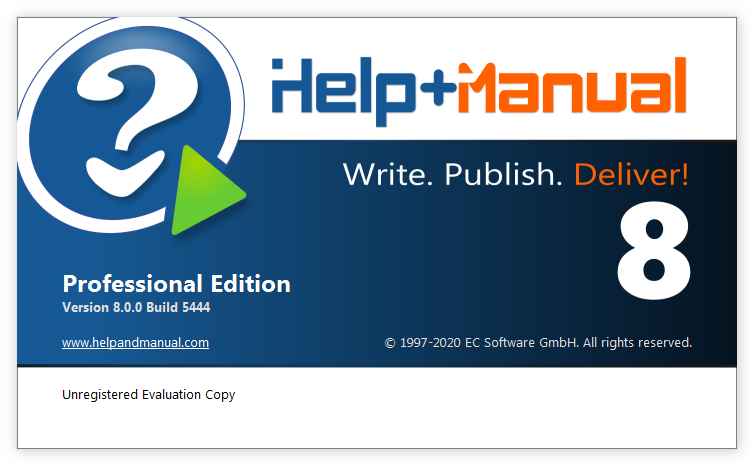
1. Мини-оглавления / списки ссылок
В Help and Manual 8 добавлена возможность автоматического создания мини-оглавлений в виде списка ссылок:
- на разделы данного уровня (sibling topics);
- на дочерние разделы с возможностью выбора количества уровней;
- на якоря в тексте текущего раздела (мини-оглавление);
- на разделы, которые редактировались в последние время с возможностью указания либо количества дней, либо интервала между двумя датами.
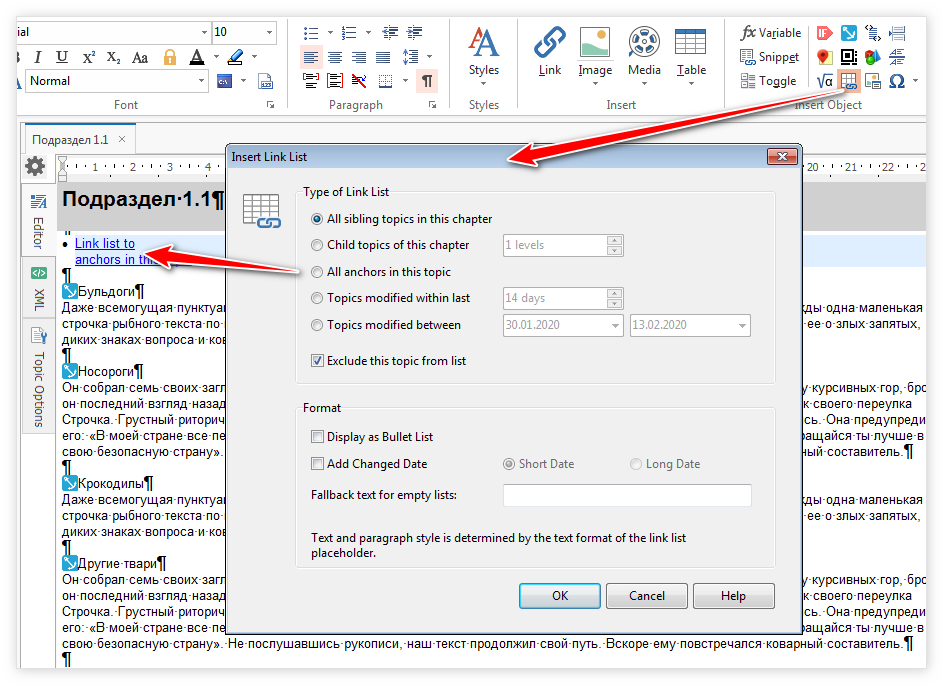
По умолчанию ссылка на текущий раздел исключается (можно включить). При желании ссылки можно оформить в виде маркированного списка, добавить дату изменения в кратком или полном формате, а также задать текст на случай, если список будет пустым.
В предыдущих версиях подобные мини-оглавления (Смотрите также, Ссылки по теме и т.п.) можно было реализовать только вручную.
2. Редактор формул
Начиная с версии 8, в Help+Manual добавлен редактор формул из LaTeX с проверкой выражений.
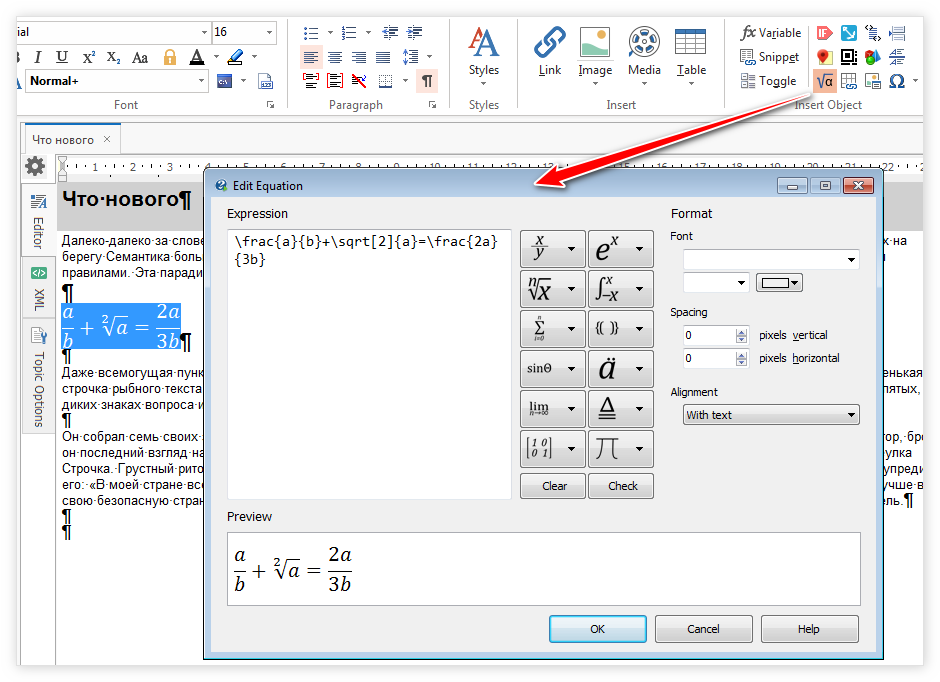
Поддерживается вставка кода формул из LaTeX. Ранее формулы нужно было создавать в стороннем редакторе и вставлять в Help+Manual рисунком.
3. Названия рисунков, таблиц или других объектов с нумерацией
Добавлена возможность вставки названий рисунков, таблиц или других элементов (например, формул, цитат, врезок и т.п.) с автоматической нумерацией. В названиях можно использовать либо стандартные метки (Figure, Table, etc.), либо ввести пользовательские (Рисунок, Рис., Таблица, Табл. и т.п.). Они автоматически сохраняются и подставляются в следующий раз при открытии диалогового окна.
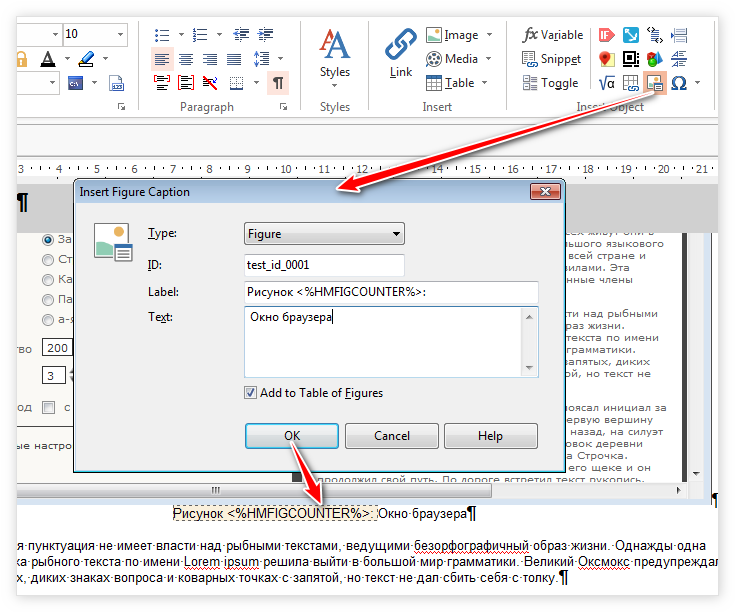
Для автоматической сквозной нумерации используются три новых переменных: <%HMFIGCOUNTER%>, <%HMTBLCOUNTER%> и <%HMUSRCOUNTER%>. Переменные, которые использовались в Help and Manual 7 для нумерации рисунков и таблиц, пока поддерживаются, но, согласно документации разработчиков, со временем будут выведены из использования.
В Help and Manual 7 вставку названий рисунков, таблиц и других объектов с автоматической нумерацией можно реализовать только вручную при помощи пользовательских переменных.
4. Список иллюстраций, таблиц или других объектов в PDF
При использовании названий рисунков, таблиц и других объектов с автоматической нумерацией в выходных документах в формате PDF можно автоматически сгенерировать список иллюстраций, таблиц и других элементов (например, формул). Для этого в свойствах рисунка, в том числе, масштабируемого рисунка (screenshot toggle) необходимо пометить соответствующий флажок.
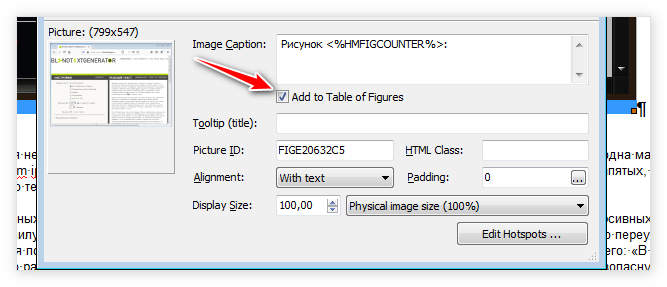
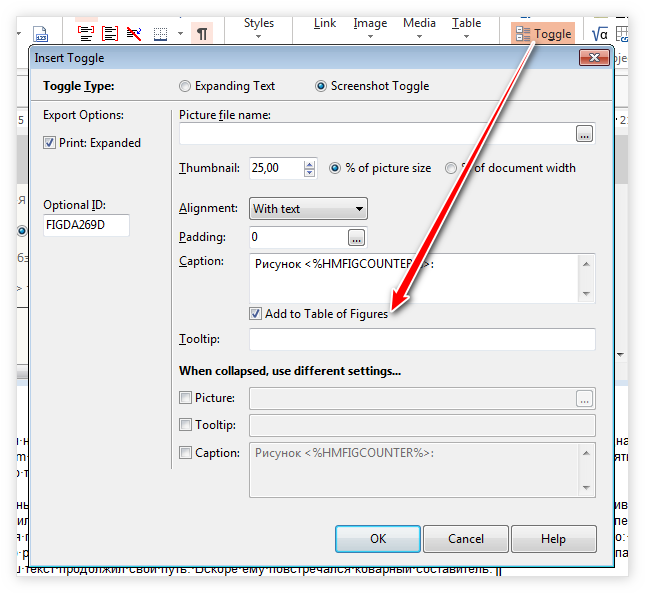
Для таблиц необходимо добавить названия, как было описано выше.
Далее в шаблоне PDF-документа на вкладке Table необходимо настроить вывод списков рисунков, таблиц и других выбранных объектов. Согласно документации разработчиков, данный функционал, возможно, будет реализован для выходных документов в формате MS Word.
5. Новая утилита для создания снимков с экрана и анимированных рисунков
В Help and Manual 8 встроена новая утилита для создания снимков с экрана, знакомая по программе HelpXplain. Она поддерживает работу с несколькими мониторами с разным разрешением. Перед снимком можно выделить и комбинировать несколько областей, что на практике позволяет снять, например, несколько уровней контекстного меню без фона. Умеет автоматически создавать серии снимков с анимированными переходами, внешне похожие на простые видео.
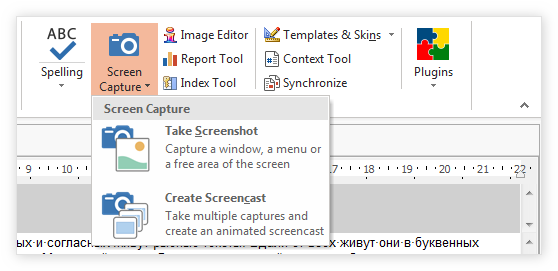
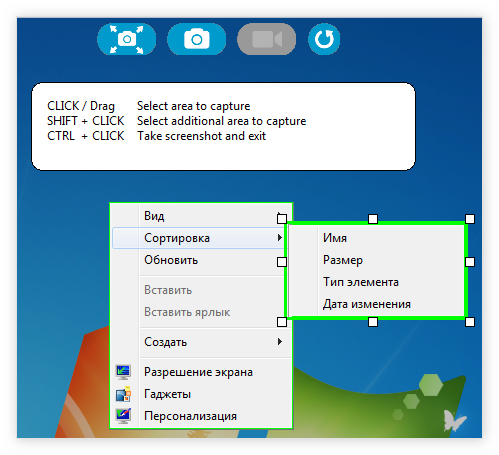
Редактор изображений Impict, в том числе встроенная программа для создания скриншотов, как и раньше поставляется с Help and Manual. Но теперь чтобы установить его, во время установки Help and Manual нужно пометить соответствующий флажок.
6. Плагины
Начиная с версии 8, Help and Manual поддерживает плагины, что позволит в будущем сторонним разработчикам писать свои дополнительные модули. В комплекте идут 2 плагина:
- PDF Review для совместной работы с документами; и
- DeepL Translator для машинного перевода проектов на иностранные языки.
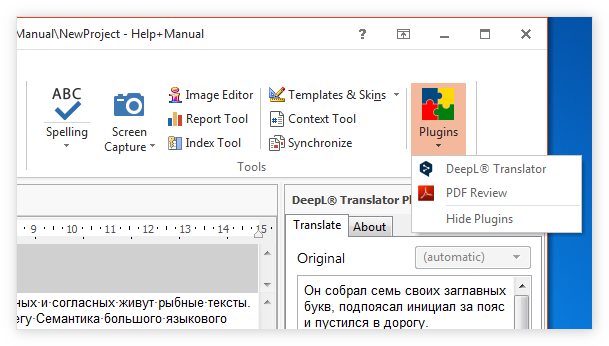
Первый плагин работает следующим образом.
- Перед сборкой PDF-файла помечаем флажок Publish PDF for Peer Review, including design time comments newer than: (Опубликовать PDF для коллегиальной оценки, включая примечания, добавленные во время разработки, начиная с даты: выбрать дату).
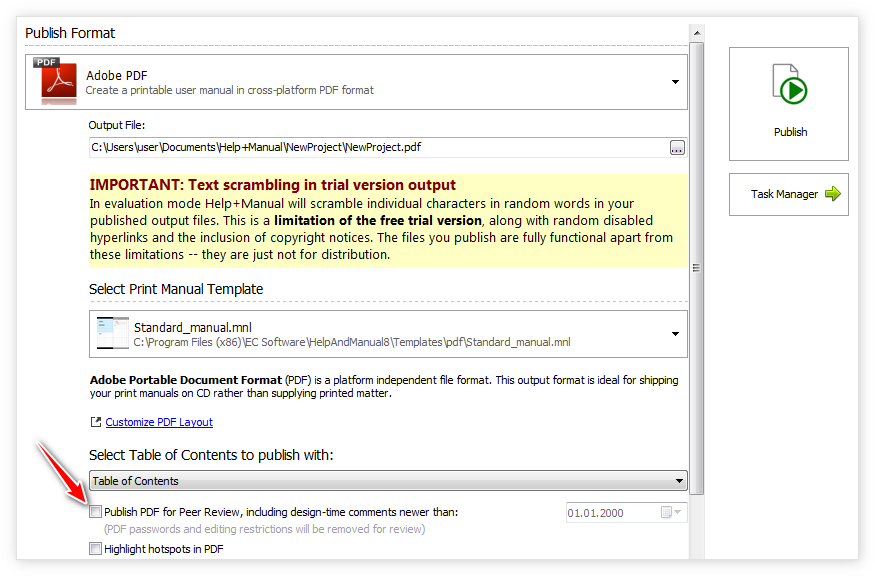
- Собираем.
- Отправляем рецензентам.
- Рецензенты отвечают на вопросы в примечаниях и/или добавляют свои примечания. Данный функционал есть в бесплатной программе Acrobat Reader на всех платформах.
- Получаем PDF с комментариями.
- Запускаем плагин PDF Review: Project \ Plugins \ PDF Review. Справа открывается рабочая область плагина для работы с комментариями.
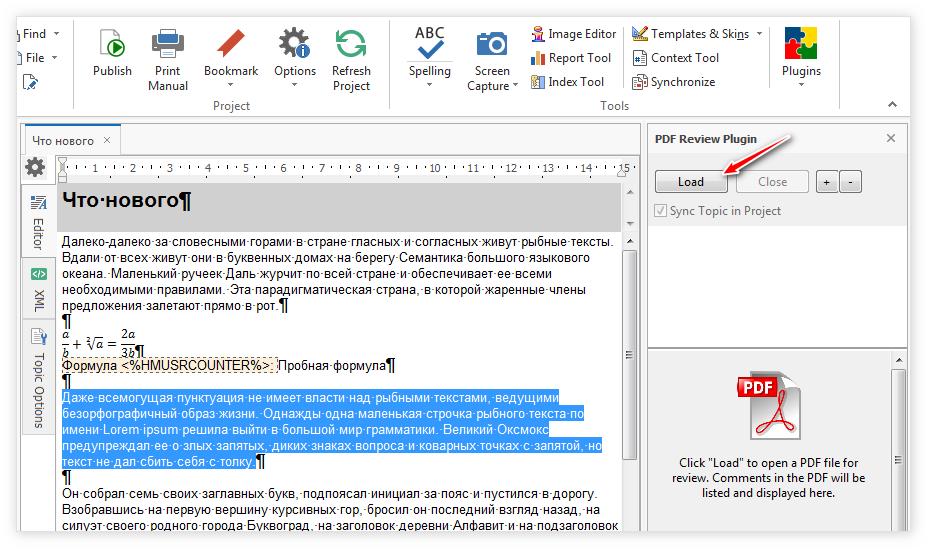
- Нажимаем на кнопку Load (Загрузить) и загружаем PDF-файл.
- Прорабатываем ответы на вопросы и комментарии. Комментарии загружаются в рабочую область справа. По умолчанию они синхронизированы с разделами в проекте (флажок Sync Topic in Project помечен). Выделяете комментарий — раздел, в который он добавлен, открывается автоматически. Графические пометки отображаются в нижней части рабочей области плагина.
DeepL — это платный сервис машинного перевода. Плагин DeepL Translator работает следующим образом.
- Открываем раздел, текст которого нужно перевести.
- Запускаем плагин: Project \ Plugins \ DeepL Translator. Справа появляется рабочая область для перевода.
- В разделе выделяем текст, который нужно перевести. Выделенный текст автоматически загружается в поле Original (Оригинал) справа.
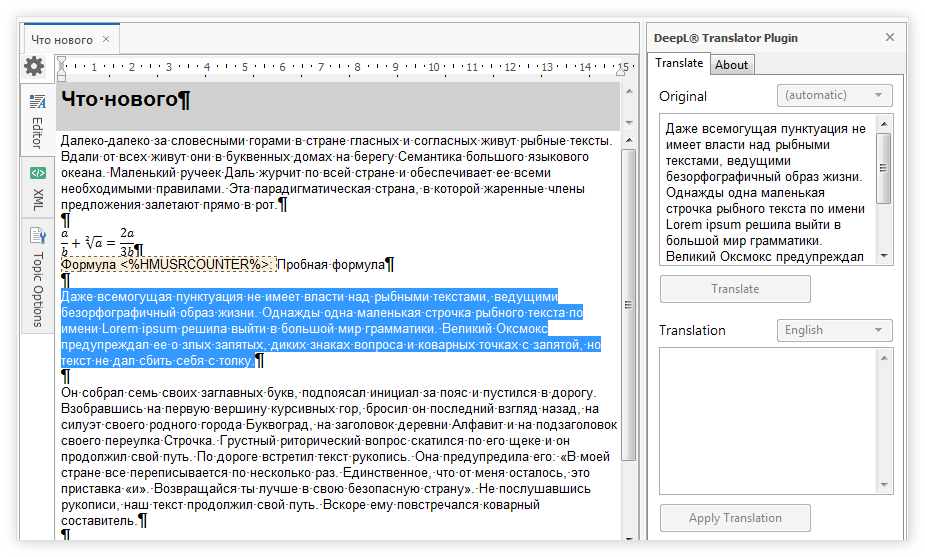
- Далее в раскрывающемся списке Translation выбираем язык перевода.
- Нажимаем на кнопку Translate (Перевести).
- Нажимаем Apply Translation (Применить перевод).
В результате перевод автоматически загружается в раздел. Переводится только контент, форматирование сохраняется. Для работы плагина требуется платная подписка. Ключ авторизации указывается на вкладке About, без него плагин не работает.
7. Сводка по проекту и история изменений
Если перейти в главный узел дерева проекта, будет открыта сводка по проекту.
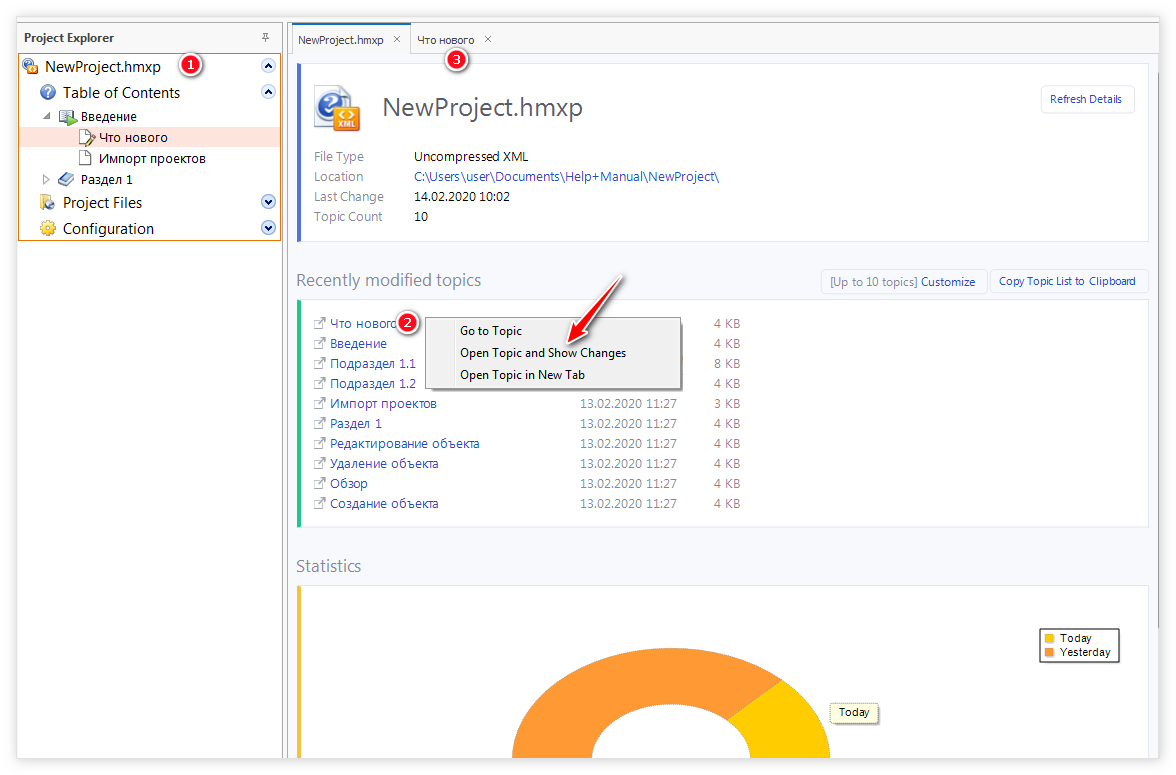
Хотя справа появилась полоса прокрутки, сводка стала более читабельной. В списке последних отредактированных разделов можно выбрать какой-либо раздел, посмотреть последние изменения и при желании откатиться на одну из сохраненных версий. Для этого необходимо включить ведение истории в свойствах проекта.
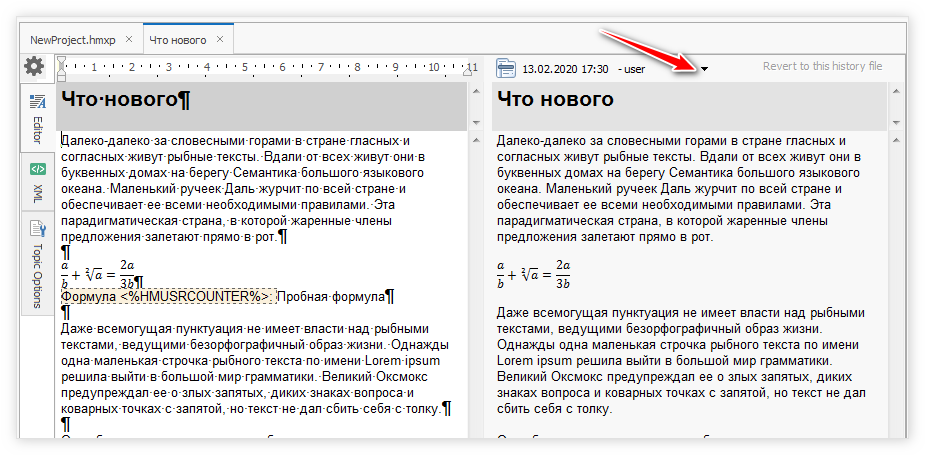
8. Альбомная ориентация страниц в PDF
Начиная с версии 8, отдельные элементы раздела можно печатать в PDF в альбомной ориентации, например, широкие таблицы или схемы. Данная настройка задается во время вставки разрыва страницы.
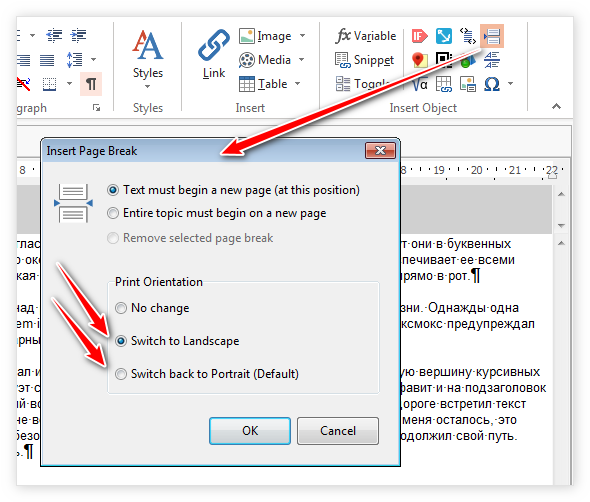
9. Направление текста в таблицах
Добавлена возможность менять направление текста в ячейках таблицы на вертикальное в двух ориентациях.
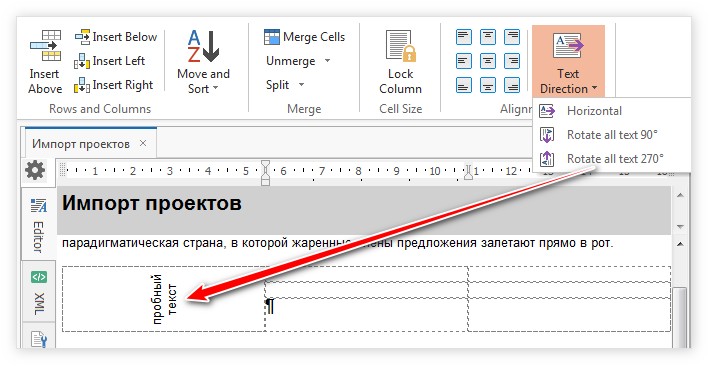
10. Масштабируемые рисунки стали понятнее
Начиная с версии 8, масштабируемые изображения (screenshot toggles) выгружаются в результирующий документ в следующем виде: над миниатюрой отображается значок увеличения (лупа), который при наведении курсора на рисунок становится четким.
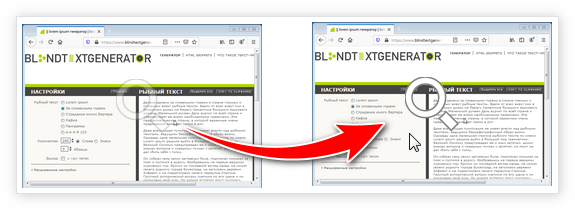
Возможность увеличения рисунка теперь очевидна для пользователя. Больше не обязательно добавлять всплывающие подсказки или подписи к таким рисункам (Нажмите, чтобы увеличить / уменьшить и т.п.).
11. HTML Help (CHM): Автоматическое внедрение файлов по расширению
Обычно при публикации CHM со ссылками на внешние файлы такие документы не включаются в CHM-файл и поставляются как отдельные файлы вместе с файлом справки. Начиная с версии 8, PDF- и TXT-файлы можно при желании внедрить в CHM-файл. Для этого в настройки экспорта CHM-файлов добавлен флажок File links – embed linked files with the following extensions (Ссылки на файлы – внедрить файлы по ссылкам со следующими расширениями). Если его пометить, файлы по ссылкам с указанными расширениями будут автоматически внедрены в CHM.
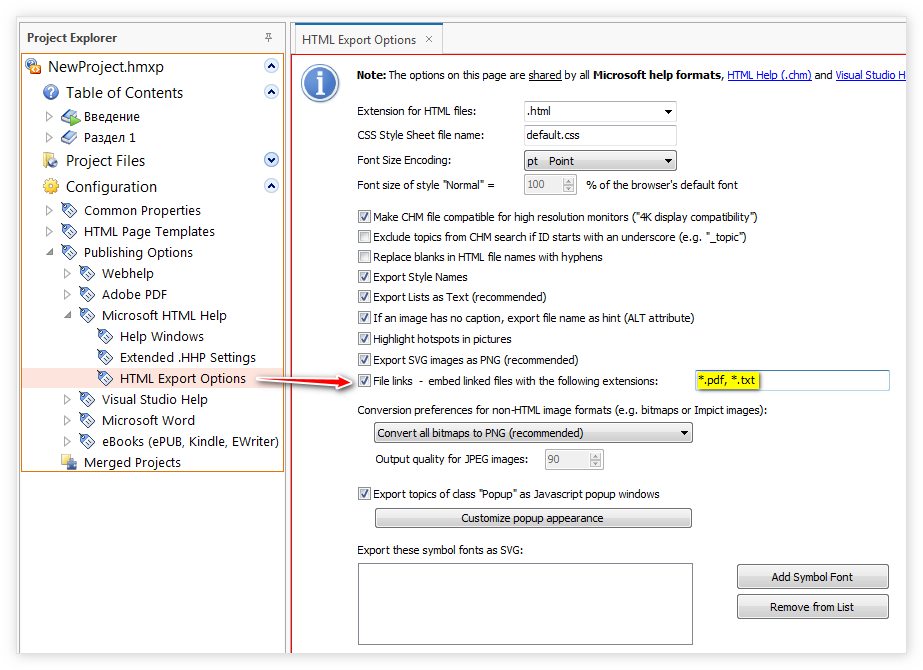
Аналогичный флажок также добавлен в настройки публикации Visual Studio Help.
12. Доработана система вставки специальных символов
Система вставки символов получила возможность добавлять символы в группу пользовательских символов, а затем их повторно использовать.
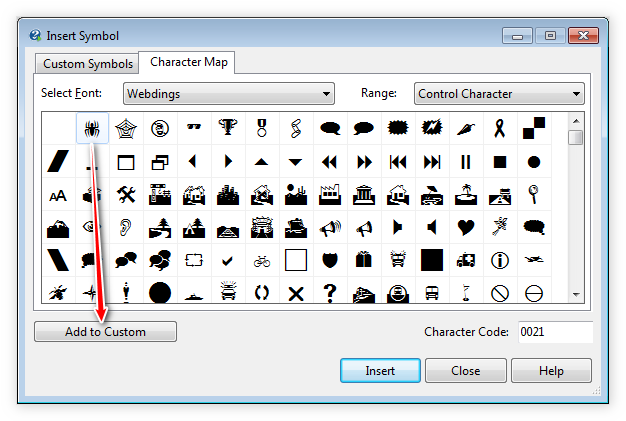
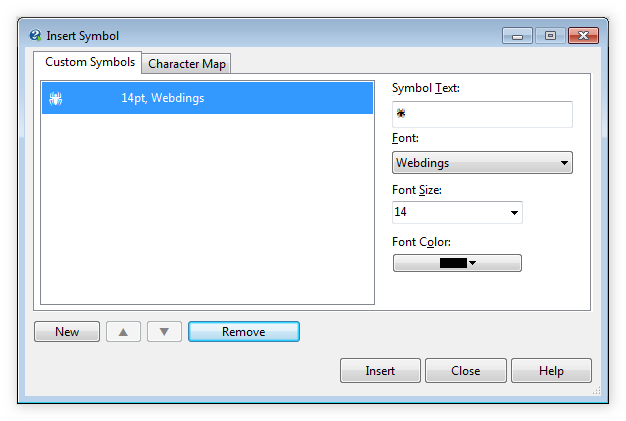
13. Поддержка символьных шрифтов и их экспорт в SVG
Начиная с версии 8, программный комплекс Help+Manual поддерживает символьные шрифты, включая Font Awesome, Fontello и другие. Предполагается, что Font Awesome будет поставляться вместе с программным комплексом. Пока же шрифты (комплект для настольных ПК) нужно скачать с сайта компании-разработчика и установить стандартным для Windows способом. После этого значки можно вставлять в редактор Help and Manual при помощи функции вставки символа, найдя нужный значок в таблице или введя код символа, взятый с сайта.
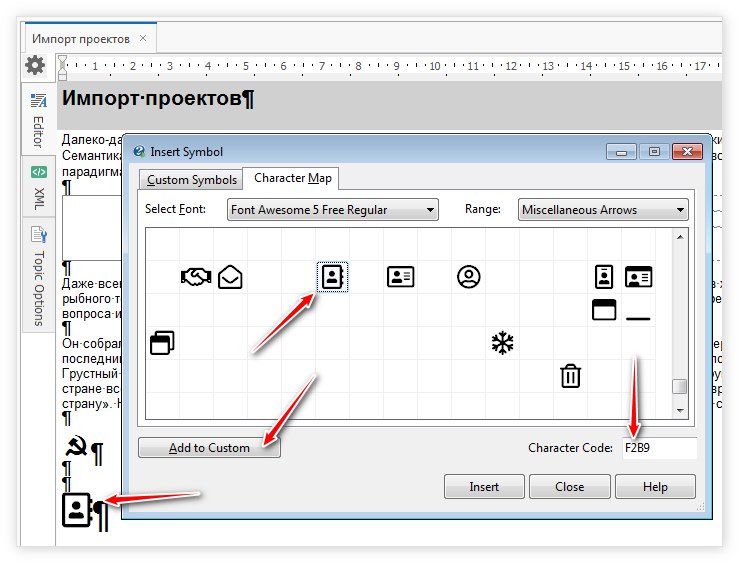
Чтобы символьные шрифты корректно отображались в выходных документах, в настройки экспорта для форматов WebHelp, PDF, HTML Help и Visual Studio Help добавлена возможность экспорта символьных шрифтов в векторном формате SVG.
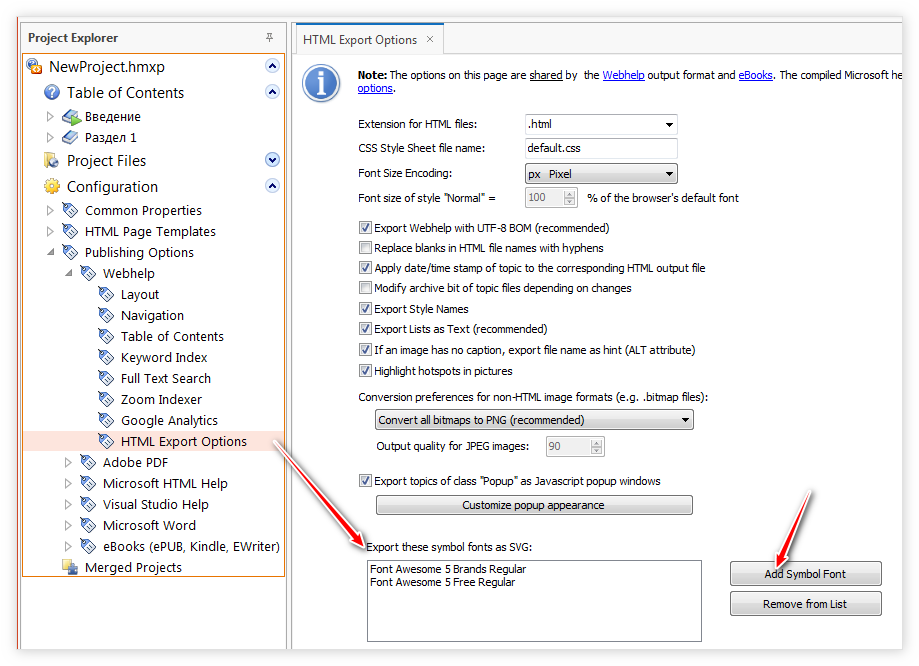
В Help+Manual 7 только во время сборки PDF можно было экспортировать весь текст как глифы.
14. Сохранение рабочей области
При одновременной работе с несколькими проектами можно сохранить настройки рабочей области. Открытые проекты и разделы, над которыми велась работа, сохраняются в отдельный файл. Восстанавливаются одним щелчком мыши.
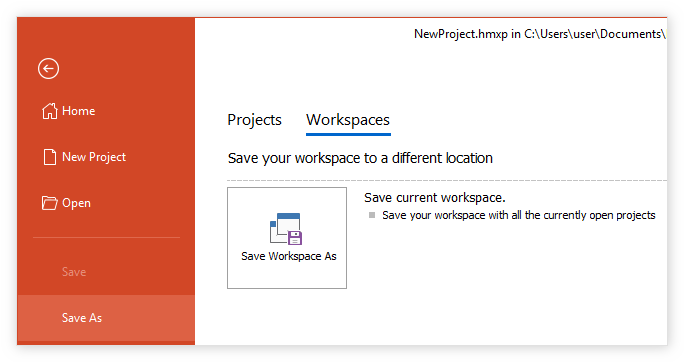
15. Сохранение / загрузка настроек
Начиная с версии 8, данные о лицензии, настройки программы, список проектов, над которыми вы недавно работали можно сохранить в файл настроек (текстовый файл), а потом одним кликом загрузить настройки на другом компьютере. Данный функционал может быть полезен, если вы работаете на нескольких устройствах (ПК, ноутбук) или при обновлении ПК.
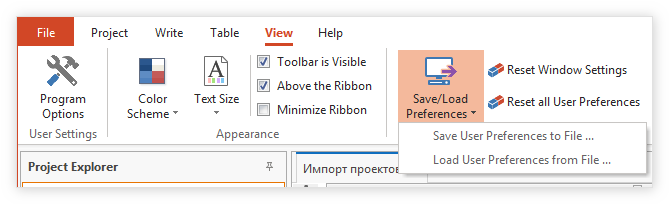
16. Другие изменения:
- Новое средство просмотра для формата eWriter.
- Плавающие серверные лицензии (floating server licenses).
- Оптимизация пользовательского интерфейса под мониторы с высоким разрешением.
- Обновленная поддержка Google Analytics для WebHelp.
- Новый комплект шаблонов Premium Pack 4 (поставляется за отдельную плату).
- Новая сортировка в отчетах по проекту (по имени пользователя, дате).
- Поддержка языков с письмом справа налево (арабский, иврит), экспорт в PDF глифами (без поиска и возможности выделения).
- Новые настройки импорта из MS Word (выбор количества уровней в оглавлении для импорта в оглавление H&M, импорт ключевых слов).
- Плоский пользовательский интерфейс.
- Другие доработки.
Как будет развиваться Help and Manual 8?
На момент публикации статьи разработчики поделились следующими планами развития восьмой версии (дорожная карта):
- H+M 8.1: Экспорт/Импорт XML-пакетов для перевода разделов проекта во внешних программах.
- H+M 8.1: Обновление шаблонов WebHelp – технология единого фрейма.
- H+M 8.2: Поддержка системы контроля версий git.
- H+M 8.2: Поиск и замена форматированного текста.
- H+M 8.3: Класс ссылок для ссылок / перекрестных ссылок на рисунки с названиями и автоматической нумерацией формата «Рисунок ХХ», включая их автоматическую нумерацию.
- H+M 8.?: Внешняя синхронизация и средство перевода с интегрированной системой машинного перевода DeepL для создания версий проекта на других языках.
Выводы
Несмотря на то, что от некоторых изменений я не в восторге (я не фанат плоского дизайна), должен признать, что в Help+Manual 8 вошло много нового, полезного и долгожданного функционала из списка пожеланий (Wish list) на форуме поддержки. Я обязательно буду обновляться до 8 версии, но дождусь выхода более стабильной сборки.
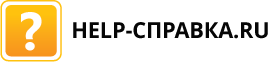




















Комментарии
Сейчас у меня проекты расположены в следующей последовательности:
- AB_Project.hmxp;
- AA_Project.hmxp.
Требуется. чтобы последовательность была:
- AA_Project.hmxp;
- AB_Project.hmxp.
Я пробую переместить проект с помощью удерживания левого клика, но ничего не получается.
https://i.ibb.co/CWxn3GR/HELPMAN-2021-02-09-22-16-37.png
2. Откройте в нужной последовательности.
Предполагаю использовать Help&Manual для личных нужд.
Имеются области знаний:
- Программирование;
- Строительство;
Как правильно сделать?
Пример-1(отдельными проектами):
- Программирование.hmxp;
- Строительство.hmxp;
Пример-1(в одном проекте):
- Программирование.hmxp;
- Строительство.hmxp;
https://i.ibb.co/Sy3nppV/HELPMAN-2021-02-10-08-44-27.png